Aktualisiert December 2025 : Beenden Sie diese Fehlermeldungen und beschleunigen Sie Ihr Computersystem mit unserem Optimierungstool. Laden Sie es über diesen Link hier herunter.
- Laden Sie das Reparaturprogramm hier herunter und installieren Sie es.
- Lassen Sie es Ihren Computer scannen.
- Das Tool wird dann Ihren Computer reparieren.
Ein Upgrade ist der einfachste Weg, um die neuesten Funktionen usw. auf Ihr System zu bekommen – aber manchmal bringt es Probleme. Im Falle von
Fenster
Betriebssystem können Sie nach dem Upgrade mit verschiedenen Problemen konfrontiert werden – wie Fehlfunktionen von Funktionen, Treibern, Anwendungen, falschen Registrierungseinträgen usw. Deshalb empfehle ich den Benutzern immer, eine saubere Installation durchzuführen. Es gibt jedoch mehrere Gründe, warum Benutzer ein Upgrade wünschen oder durchführen müssen. Es ist einfach und sie müssen ihre benötigte Software nicht erneut installieren. Nun, vor kurzem sind wir auf das Thema gestoßen.
defekte Modern Windows Store App Shortcuts
die verhindern, dass Benutzer den Windows Store oder moderne Anwendungen öffnen können
.
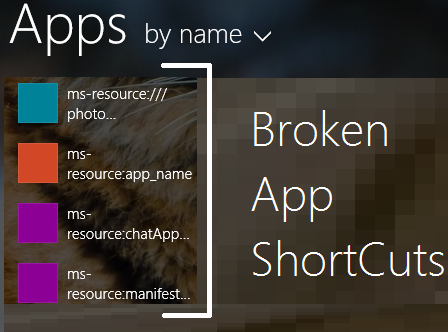
Diese Verknüpfungen zusammen mit einem defekten Link, brachen auch die App-Namen, und wie Sie im Bild oben sehen können, ist es für Anfänger wirklich schwer, den App-Namen richtig zu erkennen. Wenn Sie auf diese defekten App-Shortcuts klicken, erhalten Sie folgende Meldung:
Es gibt ein Problem mit der App, die Sie ausführen möchten, aber sie kann nicht von Windows Store
repariert werden.
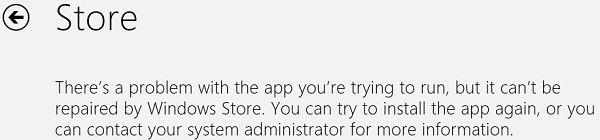
(2)
Windows Store App Shortcuts defekt
Wir empfehlen die Verwendung dieses Tools bei verschiedenen PC-Problemen.
Dieses Tool behebt häufige Computerfehler, schützt Sie vor Dateiverlust, Malware, Hardwareausfällen und optimiert Ihren PC für maximale Leistung. Beheben Sie PC-Probleme schnell und verhindern Sie, dass andere mit dieser Software arbeiten:
- Download dieses PC-Reparatur-Tool .
- Klicken Sie auf Scan starten, um Windows-Probleme zu finden, die PC-Probleme verursachen könnten.
- Klicken Sie auf Alle reparieren, um alle Probleme zu beheben.
1.
Presse
Windows Key + R
Geben Sie im Feld Folgendes ein
Laufen
Dialogfeld und Treffer
Eintreten
Schlüssel:
C:Users
AppDataLocalMicrosoftWindowsApplication Shortcuts
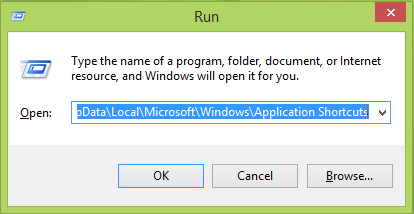
Ersatz C: mit System-Root-Laufwerk und
mit Ihrem Systembenutzernamen
2.
In der
Anwendungsverknüpfungen
Fenster, suchen Sie nach den Apps, die defekte Verknüpfungen in Form von haben.
Microsoft.
AppName
Zeichenkette in ihrem Shortcut-Ordnernamen. Wie für
Rechner
App, die wir haben
Microsoft.
WindowsCalculator
Teil im Namen eines Ordners. Doppelklicken Sie auf den Ordner mit dem App-Namen, für den das Problem vorliegt
.
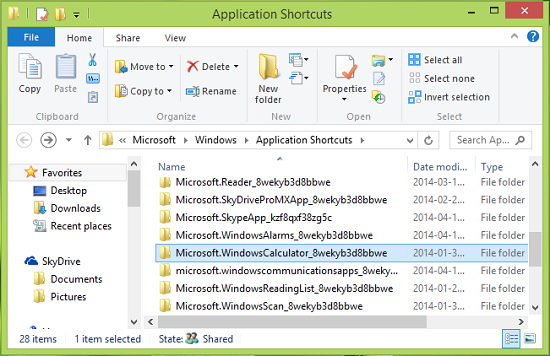
3.
Schritt, sehen Sie dort eine Verknüpfung, die Sie
löschen
.
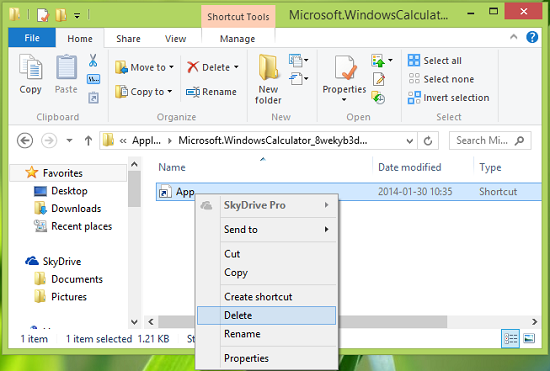
Schließlich machen Sie einen Neustart und nach dem Neustart der Maschine sollte Ihr Problem behoben sein
.
Ich hoffe, das hilft!
Sehen Sie diesen Beitrag, wenn der Windows-Shop nicht geöffnet wird
.
EMPFOHLEN: Klicken Sie hier, um Windows-Fehler zu beheben und die Systemleistung zu optimieren
